Работа с Photoshop
Грязный cнег
Откройте новое изображение RGB . Цвет
фона-белый, переднего плана-черный. Напечатайте текст. Обратите
внимание, если Вы используете Photoshop 4.0, это создаст
дополнительный текстовый слой. Нажмите Ctrl-E (Cmd-E на Mac),
чтобы объединить слои .

Теперь сделайте копию изображения, нам потребуется 1
копия для вычислений. (Изображение>Создать копию...). У
Вас теперь имеется 2 изображения по имени Untitled-1 и Untiled-2
Переключитесь на Untitled-1 и размойте по Гауссу с установкой 2.
(Фильтр>Размытие>Размытие по Гауссу...>2.0). Теперь
переключитесь на Untitled-2 и размойте с установкой 4.
(Фильтр>Размытие>Размытие по Гауссу...>4.0) Теперь
Фильтр> Другие>Сдвиг... 3,3.
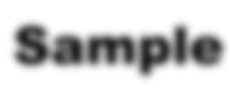
Теперь снова переключитесь на Untiled-1, и поверните
его на 90 гр. по часовой стрелке (Изображение> Повернуть
холст>90 гр. по часовой).Теперь мы должны сделать так, чтобы
это всё выглядело снегом. Перейдите к
Фильтр> Стилизация>Ветер... Используйте установки
Ветер/Справа. Затем Фильтр> Стилизация>Диффузия... Со
значением по умолчанию Теперь, изображение нужно повернуть в
исходное положение (Изображение> Повернуть холст>90 гр.
против часовой).
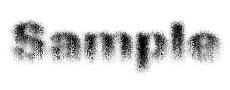
Наконец, сейчас мы будем вычислять.
Изображение> Вычисления....
Используйте текущие
параметры :
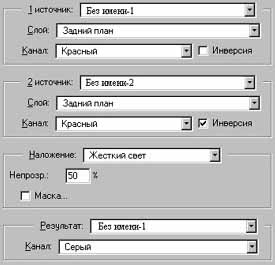

И последний шаг - придать цвет. Изображение/Коррекция/ Цветовой тон/ Насыщенность.../ И
установите параметр насыщенность : 20 и цветовой тон :
-120